Processing and mobility
Der PG34WCDM ist wirklich sehr gut verarbeitet, er ist geräuschlos (kein Lüfter) und mit einem Custom-Heatsink ausgestattet. Das Panel hat ein mattes anti-clare finish, dass Reflektionen sehr gut kaschieren kann. Ebenso muss man in Bezug auf direkten Lichteinfall nicht so aufpassen, wie bei einem OLED-Panel von Samsung. Mit anderen Worten – der wahrnehmbare Kontrastverlust ist bei diesem Monitor im Grunde gar nicht wahrnehmbar. Hört sich jetzt paradox an, ist es aber nicht!
Des Weiteren bietet der PG34WCDM auch ein üppiges Angebot in Sachen Ergonomie. Schwenken, Neigen und eine ausreichende Höhenverstellung sind machbar. Wer möchte, der kann den Monitor auch an die Wand oder einen VESA-Arm montieren. Der passende Adapter ist im Lieferumfang enthalten.
Connectors, cables and accessories
Mit Anschlüssen hat ASUS hier nicht gegeizt – so viel ist sicher. Neben DisplayPort 1.4 mit DSC gibt es HDMI 2.1, USB-B, USB-A, USB-C (mit DP alt mode und 90 Watt Stromversorgung), Tos-Link und 3,5 Klinke Audio-Anschluss. Garniert hat ASUS das Ganze dann noch mit einem KVM-Switch. Damit kann man in seinem Büro mehrere PCs oder Konsolen gleichzeitig betreiben. Via Bild in Bild (Bild neben Bild) fühlt man sich dann wie der Admiral der Raumflotte.
Die 240 Hz Bildwiederholrate bekommt ihr via USB-C, HDMI und DP. Natürlich nur, wenn ihr einen PC verwendet. Die Konsolen-Spieler sollten sich eher nach einem UHD-Monitor im 16:9 Format umschauen, da kommen ja einige Alternativen noch auf den Markt.
Muss man sich noch extra Kabel kaufen? Nein, alle dafür notwendigen Kabel liegen ebenfalls im Lieferumfang. Das gefällt mir sehr gut – Lob an ASUS!
OSD
Das typische ASUS OSD mit allem, was man braucht. Angefangen bei den üblichen Gaming Overlays bis hin zu den Farbeinstellungen und OLED-Care Features. Letzteres sollte man zumindest so lassen, wie es ASUS vorgibt.
Software
Wer möchte, der kann auch die OSD-Software nutzen. Was mich überrascht hat, dass man keine USB-Verbindung zum Monitor benötigt. Ich konnte das Display einfach via DisplayPort ansteuern.
Ich kann die Software wirklich empfehlen. Zum Download geht es hier: Klick!
Auf der nächsten Seite habe ich ein wenig optimiert, also durchaus einen Blick wert. Sonst geht es dann auf Seite vier mit den Response Times weiter.
- 1 - Introduction, Features and Specs
- 2 - Workmanship and Details
- 3 - How we measure: Equipment and Methods
- 4 - Pixel Response Times
- 5 - Display Latencies
- 6 - Color-Performance @ Default Settings
- 7 - Direct Comparison and Power Consumption
- 8 - Color-Performance calibrated
- 9 - HDR-Performance
- 10 - Summary and Conclusion









































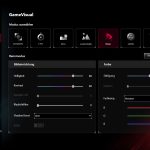
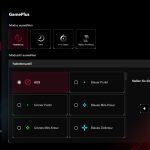
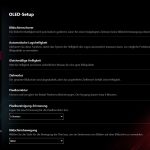

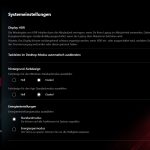
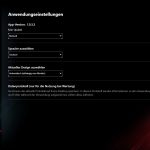



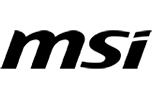















36 Antworten
Kommentar
Lade neue Kommentare
Mitglied
Veteran
Veteran
Urgestein
Mitglied
Urgestein
Moderator
Moderator
Urgestein
Mitglied
Urgestein
Urgestein
Urgestein
Urgestein
Urgestein
Urgestein
Urgestein
Urgestein
Moderator
Alle Kommentare lesen unter igor´sLAB Community →